Heutzutage ist der Computer zu einem wichtigen Element in unserem Leben geworden. Ob aus beruflichen Gründen, in der Freizeit oder aus beiden Gründen, die Wahrheit ist, dass wir viele Stunden am Tag damit verbringen, auf Ihren Bildschirm zu schauen. Das kann auf Dauer unsere Augen belasten, vor allem durch das blaue Licht, das die Monitore imitieren, was zu der bekannten Augenermüdung führt. Aus diesem Grund ist eine Anwendung wie Fluss ist enorm populär geworden, da es für die Steuerung der Farbtemperatur des Bildschirms zuständig ist und als blauer Farbfilter fungiert.
Um auf die Gesundheit unserer Augen zu achten, ist es immer zweckmäßig, Maßnahmen zu ergreifen, z. B. die Helligkeit des Bildschirms je nach Tageszeit zu ändern. Auf diese Weise ist es wichtig, dass die Helligkeit tagsüber höher und nachts niedriger ist, um eine visuelle Ermüdung zu vermeiden. Dafür ist F.Lux eine sehr beliebte und genutzte Anwendung, die jedoch nicht für alle Benutzer die beste sein muss, daher ist es gut, einige Alternativen zur Auswahl zu haben.
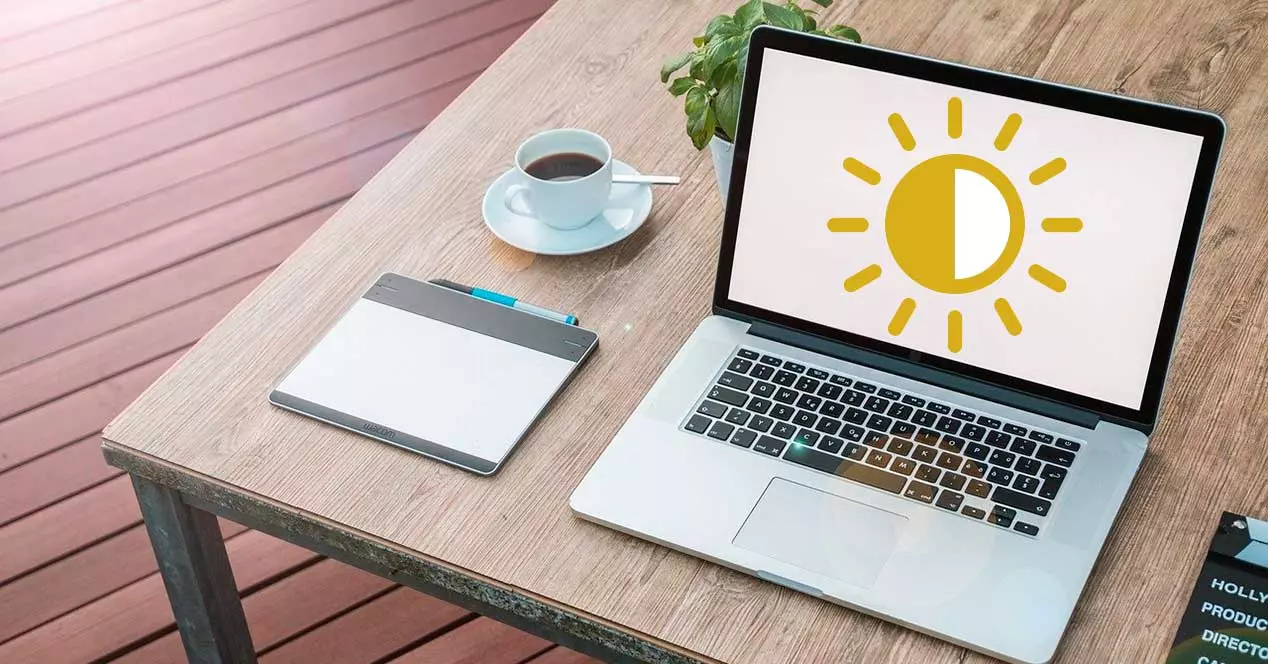
Filtern Sie blaues Licht in Windows
Sowohl Windows 10 und Windows 11 haben wir die Möglichkeit, eine zusätzliche Funktion zu aktivieren, wodurch wir können einen Blaulichtfilter aktivieren , mit seiner Nachtlichtfunktion. Obwohl es sehr nützlich sein kann, ist es bei seinen Benutzern nicht sehr bekannt. Es überrascht nicht, dass die häufige Einwirkung von blauem Licht vom Bildschirm die Netzhautzellen schädigen kann, was zu Problemen im Zusammenhang mit visueller Ermüdung und Kopfschmerzen führt.
Um diese Option zu aktivieren, müssen wir die Tastenkombination „Windows + I“ drücken, um auf das Menü „Einstellungen“ zuzugreifen. Später klicken wir auf „System“ und dann auf „Bildschirm“, den wir in der linken Spalte finden.
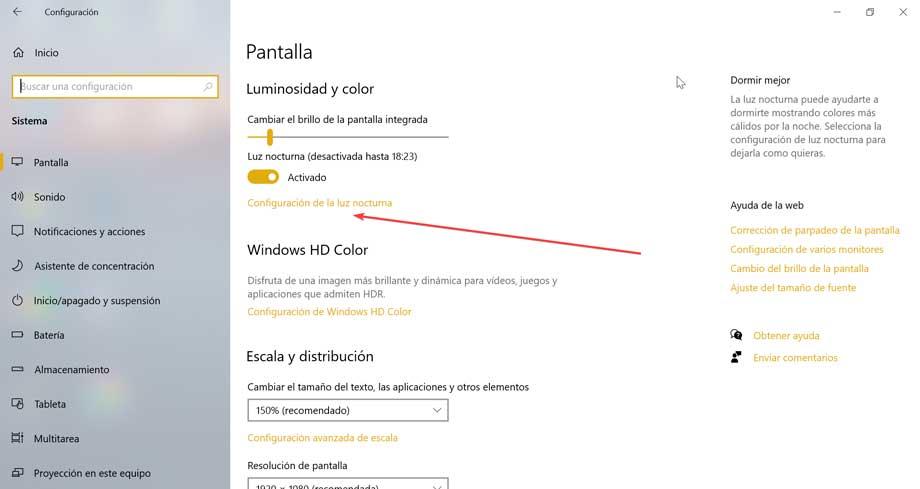
Jetzt müssen wir auf „Nachtlichtkonfiguration“ klicken, die wir auf der rechten Seite im Abschnitt „Helligkeit und Farbe“ finden. Im neuen Bildschirm müssen wir nur auf klicken "Jetzt aktivieren".
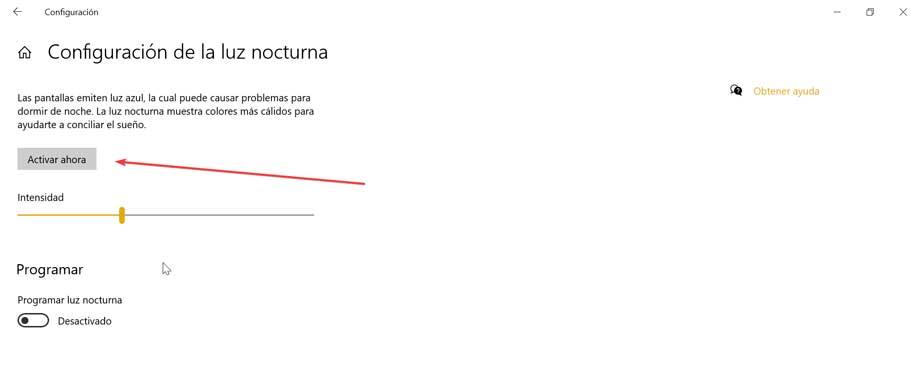
Wenn wir möchten, können wir es auch programmieren, indem wir den Abschnitt „Nachtlicht programmieren“ als aktiviert aktivieren. Dies ermöglicht es, es automatisch von der Dämmerung bis zum Morgengrauen einzustellen oder die Stunden zu definieren, in denen es aktiv sein soll.
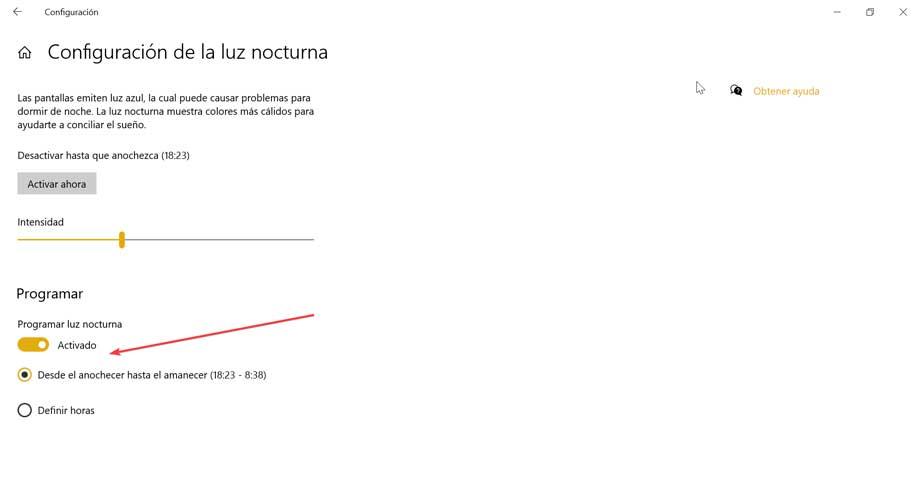
F.Lux, die beliebteste Option für die Augenpflege
Es ist eine kostenlose und plattformübergreifende Anwendung, die wir auf Computern mit Windows, MacOS und verwenden können Linux, bekannt für Anwenden von Blaulichtfiltern , sodass wir sie für jede Anwendung anwenden können und auswählen können, ob ein Programm einen bestimmten Filter haben soll oder nicht. Mit diesem Programm ist es möglich, die Helligkeit unseres PC-Bildschirms je nach Tageszeit höher oder niedriger einzustellen.
Diese Software verwendet die Google Maps-Ortungsdienst um einen personalisierten Beleuchtungsplan zu erstellen und die Parameter anzupassen, nach denen unser Monitor gesteuert werden muss. Dadurch können wir unsere Augen vor den Gefahren der Farbe Blau schützen und die Ausrüstung anpassen, falls wir ein intelligentes Beleuchtungssystem in unserem Haus haben. Darüber hinaus können wir immer eine Vorschau des Ergebnisses sehen, bevor wir Änderungen vornehmen.
Trotz der guten Absichten dieses Programms ist die Wahrheit so es ist nicht immer für alle Arten von Benutzern geeignet , da einige beklagen, dass es auf Dauer die Augen schädigt und sogar Kopfschmerzen verursacht. Aus diesem Grund müssen wir angesichts der Anzahl von Anwendungen, die wir dieser Art finden können, wissen, was die besten Alternativen sind, falls uns diese Software nicht gefällt.
Andere Alternativen
Als nächstes werden wir über die besten Optionen sprechen, die wir als Alternative zu F.Lux finden können, um unsere Augen zu pflegen, wenn wir vor unserem Computerbildschirm sitzen.
Glühbirne, passen Sie die Farbe zwischen Tag und Nacht an
Wir sprechen von einer idealen Open-Source-Anwendung, um uns um die Gesundheit unserer Augen zu kümmern, da sie es uns ermöglicht Einstellen der Tages- und Nachtfarbtemperatur sowie den Übergang zwischen beiden. Damit können wir einen kompletten 24-Stunden-Zyklus in der Vorschau anzeigen, damit wir das überprüfen können Farb- und Helligkeitsänderung im Laufe des Tages. Falls die Temperatur nicht unseren Bedürfnissen entspricht, können wir sie nach unseren Wünschen ändern. Außerdem können Sie seine Funktionen für eine bestimmte Zeit deaktivieren und später wiederherstellen.
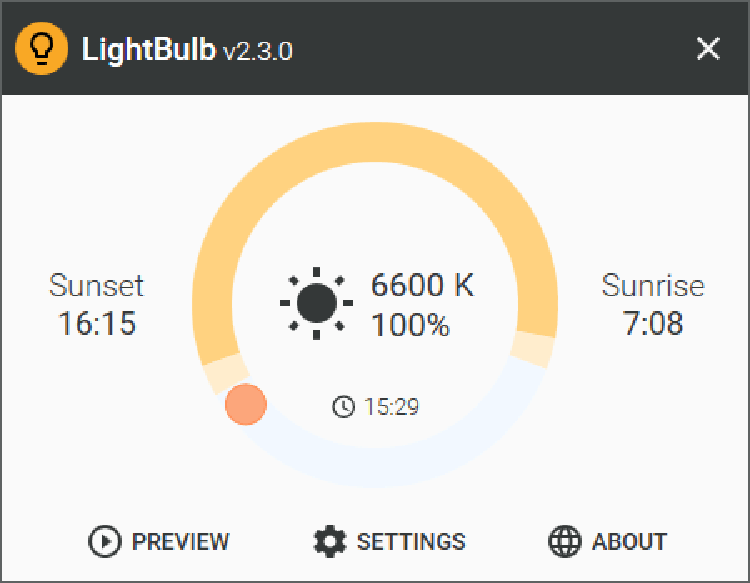
Diese Software verfügt auch über ein Geolokalisierungssystem, mit dem wir die Zeiten für Sonnenauf- und -untergang manuell konfigurieren sowie das Programm über das Internet synchronisieren können, damit es sich an die Jahreszeit anpasst. Wir können Lightbulb kostenlos herunterladen von seiner GitHub-Seite .
RedshiftGUI, Bildschirmfarbe je nach Wetter ändern
Es ist eine kostenlose Anwendung, mit der wir die Farbe des Bildschirms unseres Monitors je nach Umgebungsbedingungen ändern können. Auf diese Weise wird es bei natürlicher Beleuchtung mit kühleren Tönen wie Blau assoziiert, während die Innenbeleuchtung dazu führt, dass Orange- und Rottöne angenommen werden. wodurch visuelle Ermüdung vermieden wird . Die Software läuft direkt in der Taskleiste und passt die Farbe und Helligkeit basierend auf der Zeit an. Es ermöglicht Ihnen auch eine Vorschau des gesamten Tages, in der Sie die verschiedenen Farben überprüfen können, die im Laufe des Tages auftreten.
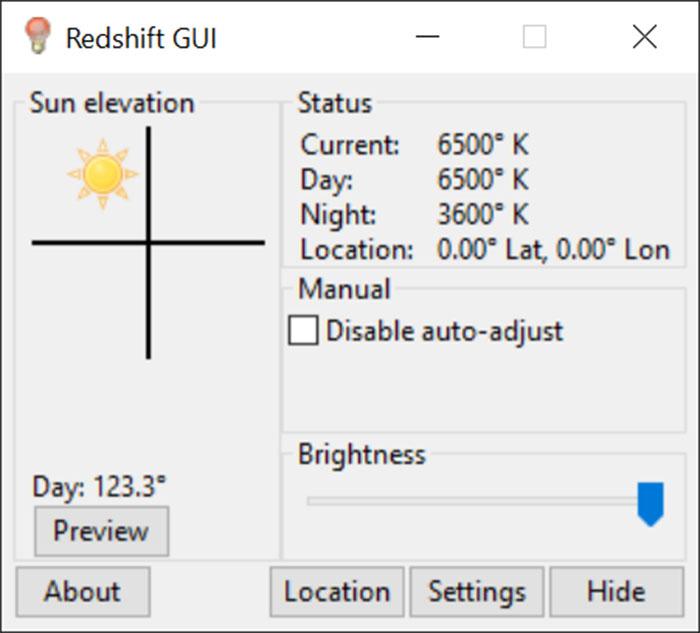
Das Programm ermöglicht es uns, Helligkeit, Temperatur und Farben manuell mit Hilfe von a einzustellen Schieber , sowie die Tages- und Nachttemperaturen und die Übergangsgeschwindigkeit. Obwohl es gut funktioniert, war es in Wahrheit lange Zeit ohne Updates, sodass es einige Benutzer abschrecken kann. Wenn wir auf RedshiftGUI setzen wollen, können wir das tun Laden Sie es kostenlos von der SourceForge-Seite herunter .
SunsetScreen, ändert den Farbton des Bildschirms mit Sonnenaufgang und Sonnenuntergang
Eine weitere interessante Option, mit der Sie die Tonalität des Bildschirms je nach Sonnenauf- oder -untergang ändern und den Farbbereich sowohl nachts als auch tagsüber konfigurieren können. Wir können auch Voreinstellungen festlegen oder geben Sie Farbbereiche ein und legen Sie den Ton fest, indem Sie den Schieberegler bewegen. Eine weitere verfügbare Option ist die Möglichkeit, die Zeit von Sonnenauf- und -untergang einzustellen Passen Sie die Farbpalette für Tag und Nacht an . Sobald alles erledigt ist, wird die Software im Hintergrund aus der Taskleiste ausgeführt und kümmert sich um die Anpassung von Farbe und Helligkeit.
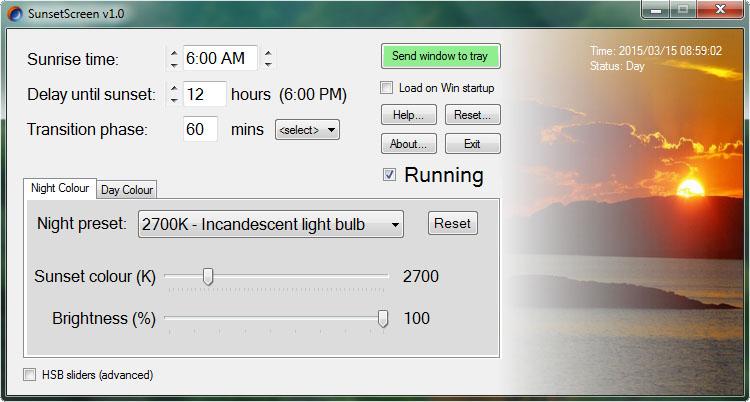
Wir können SunsetScreen als Alternative zu F.Lux betrachten, da die Übergänge von einer Phase zur anderen im Hinblick auf unsere Bedürfnisse allmählicher und zufriedenstellender erfolgen. Um es verwenden zu können, muss natürlich die Lizenz bezahlt werden, die 5 Dollar kostet. Wir können auch download a voll funktionsfähige Testversion für eine Woche.
Dimmer, passen Sie die Farbe auf mehreren Monitoren gleichzeitig an
Wir sprechen von einer Anwendung, die speziell entwickelt wurde, um die Helligkeit des Bildschirms anpassen zu können jede Art von Monitor , da es mit allen Arten von Technologien wie TFT, LCD und LED kompatibel ist. Es wird sogar möglich sein, es mit einem alten CRT-Monitor zu verwenden. Ein weiteres wichtiges Merkmal ist, dass es auf mehreren Bildschirmen verwendet und jeder einzeln angepasst werden kann. Es kann auf allen Windows-Versionen ausgeführt werden, ist einfach zu bedienen, intuitiv und leichtgewichtig, was es ideal für unseren Alltag macht.
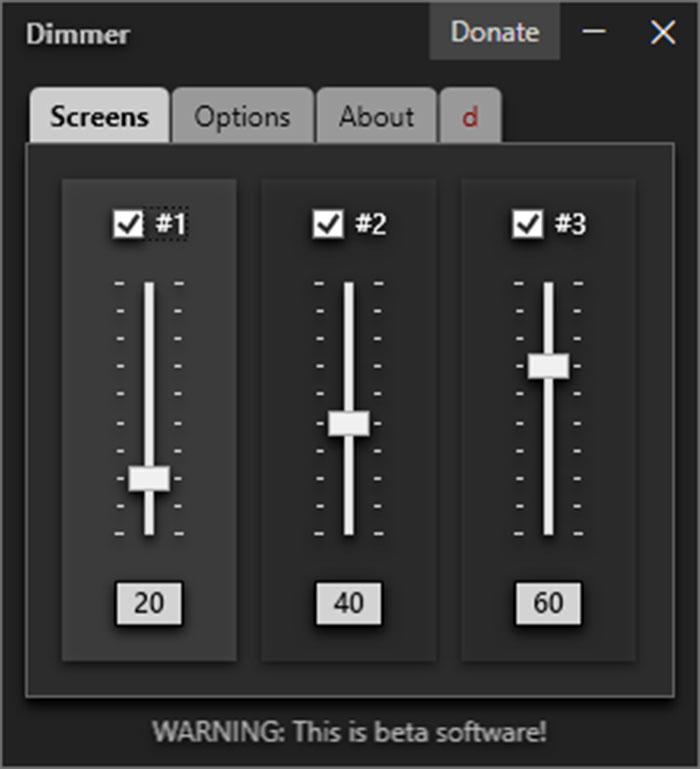
Obwohl Dimmer eine gute Anwendung ist, ist nicht alles perfekt, da einige wichtige Funktionen fehlen, wie z. B. die Möglichkeit, die Helligkeit zu programmieren oder die Temperatur des Bildschirms einzustellen. Die Software ist kostenlos und kann direkt heruntergeladen werden dieser Link zur Website des Entwicklers .
Gammy, stellen Sie die maximale und minimale Helligkeit ein
Eine weitere Alternative zu F.Lux, die wir verwenden können, ist ein Programm wie Gammy, mit dem wir die minimale und maximale Helligkeit einstellen können, damit wir uns an unsere Bedürfnisse anpassen können, damit sie nie zu stark zunimmt oder abnimmt. Außerdem können wir je nach Programmen und Bildschirmen anpassen die wir verwenden, sowie die Anpassungsgeschwindigkeit steuern, sodass wir konfigurieren können, wie schnell sich die Helligkeit anpasst. Ein weiteres wichtiges Feature ist, dass wir Helligkeit und Temperatur automatisch anpassen können.
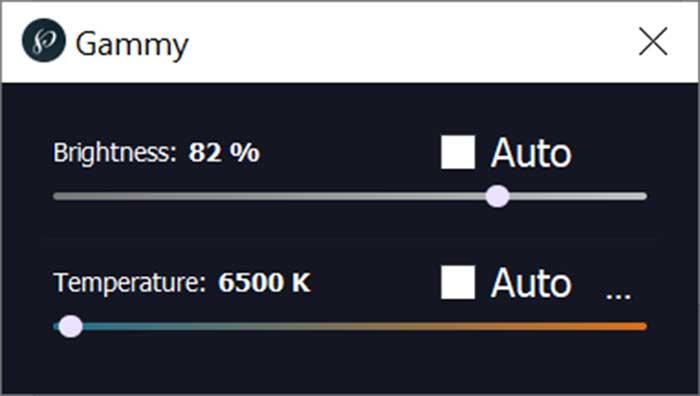
Natürlich müssen wir berücksichtigen, dass, obwohl es sich um ein nützliches Werkzeug zur Pflege unseres Sehvermögens handelt, die Wahrheit darin besteht, dass die ständigen Helligkeitsänderungen störend sein können, sodass es Benutzer geben kann, die sich bei der Verwendung unwohl fühlen. . Gammy ist eine Anwendung, die wir können kostenlos herunterladen von seiner Website.
Iris, reduziert die Ermüdung der Augen durch Steuerung der Helligkeit
Diese Anwendung hilft uns, Augenermüdung zu vermeiden, die Berührungen auf dem Bildschirm zu optimieren und die Helligkeit ohne PWM zu steuern, sodass wir den Computer länger ohne Kopfschmerzen verwenden können. Iris passt die Helligkeit des Bildschirms an das Licht um uns herum an, wofür es vorgesehen ist mehrere Voreinstellungen, die es automatisch anpassen. Es passt auch das blaue Licht tagsüber und nachts an und hilft unserem Körper, nachts mehr Melatonin zu produzieren und so besser zu schlafen.
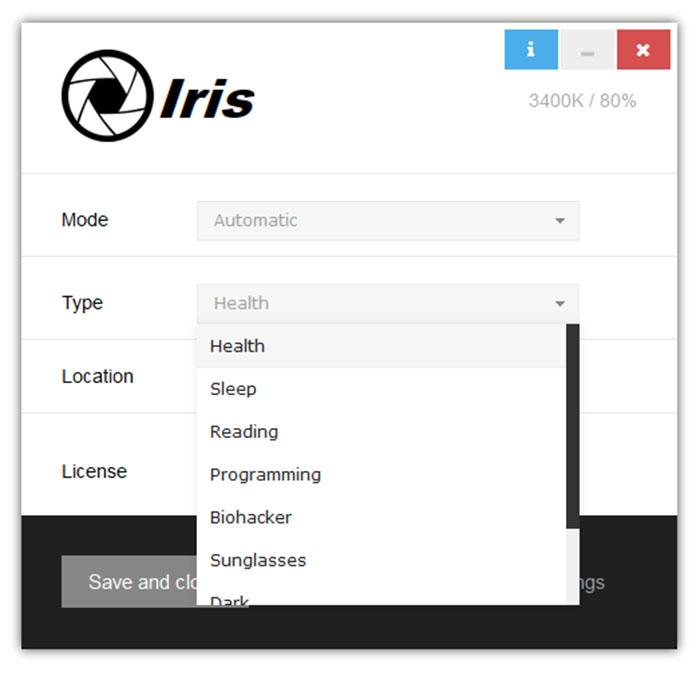
Das Programm hat 9 Voreinstellungen wie Gesundheit, Schlaf, Lesen, Zeitplan, Sonnenbrille, Dunkel, Biohacker, Film und Overlay, sodass Sie die Modi auf Auto, Manuell und Pause einstellen können. Um Iris regelmäßig nutzen zu können, muss die Lizenz bezahlt werden, die 15 Dollar kostet. Außerdem können wir Laden Sie eine kostenlose Testversion herunter die wir 7 Tage uneingeschränkt nutzen können.
Helligkeitsregler, steuern Sie die Helligkeit mit dem Schieberegler
Es ist eine kleine Open-Source-Anwendung, die unserer Taskleiste einen Schieberegler hinzufügt, mit dem wir die Helligkeit eines oder mehrerer Monitore ändern können, die gleichzeitig an unseren Computer angeschlossen sind. All dies dank seiner Kompatibilität mit Twinkle Tray. es ist sehr einfach und grundlegend zu verwenden, daher ist es für alle Arten von Benutzern geeignet.
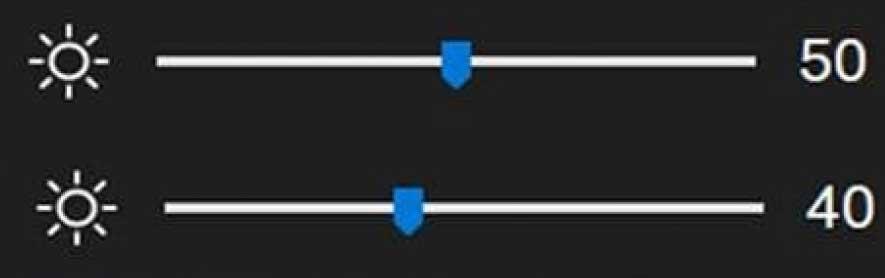
Aufgrund seiner Einfachheit kann es in Bezug auf Funktionalität und Konfiguration nicht mit anderen Optionen mithalten, daher ist es für Benutzer geeignet, die nach etwas enorm Einfachem suchen, mit dem sie die Helligkeit des Bildschirms bei Bedarf manuell anpassen können. Wir können Brightness Slider kostenlos aus dem Windows Store herunterladen.
Welches verwenden?
Wie wir verifizieren konnten, haben wir eine gute Menge an Software, die wir als echte Alternativen zum beliebten F.Lux einsetzen können. Bei der Entscheidung für das eine oder andere müssen wir uns fragen, ob wir eine kostenlose Anwendung benötigen oder ob es uns nichts ausmacht, für andere einen kleinen Betrag zu zahlen. Das Gute ist, dass wir immer alle testen können, damit wir auf diese Weise dasjenige auswählen können, das unseren Verwendungszwecken und Bedürfnissen am besten entspricht.
Von allen Lightbulb ist möglicherweise die am besten geeignete Option als Alternative zu F.Lux, da es uns ermöglicht, die Tag- und Nachtfarbtemperatur sowie den Übergang zwischen beiden mithilfe des Geolokalisierungsdienstes dafür anzupassen.
